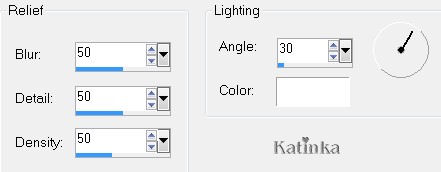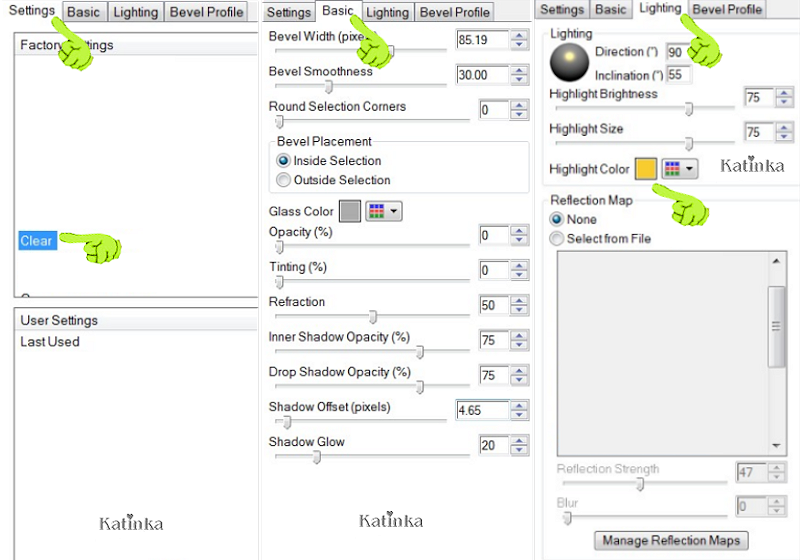-
79. LECKE
Köszönöm Sweetynek, hogy engedélyt adott a bemutató fordításához
A fordításnál Corel X2 programot használtam
Az eredeti bemutatót megtalálja itt
ANYAG
1 Színpaletta
7 Választás (másolja a PSP Selections mappájába)
1 AP (Distort) szűrő, (helyezze a Plugins mappába, ha nincs meg)
1 kép: abstract-surrealism-immagination (Google kép és nem tartozék)
1 Tájkép: Fantasy - Forest (Google kép és nem tartozék)
3 Dekorációs cső: Deco perso
1 Előre beállított látványelem - Extrude
(Kattintson duplán az elemre, automatikusan a helyére kerül)
1 Karakter cső: tubtatie dfgu45re68u (nem tartozék)
1 Deco calguisbirdautumn26092012 (nem tartozék)
SZŰRŐK
Simple - Pizza Slice Mirror
Simple - Half Wrap
AP (Distort) - Distort WavyCity
Alien Skin Eye Candy 5: Glass
Alien Skin Eye Candy 5: Extrude
MuRa's Meister - Perspective Tiling
Graphics Plus - Cross Shadow
Színek
ELŐKÉSZÍTÉS
Válasszon egy absztrakt képet
Vegyen a képből egy sötét színt az Előtérbe és egy világos színt a Háttérbe,
valamint egy 3. színt ami összhangban van a másik két színnel
Válasszon egy gyönyörű Tájképet
1. LÉPÉS
Nyisson meg egy 900 x 600 pixel átlátszó képet
Összes kijelölése / Selections - Select All
Nyissa meg az absztrakt képet
Szerkesztés - Másolás / Edit - Copy
Szerkesztés - Beillesztés a kijelölésbe / Edit - Paste Into Selection
Kijelölés - Megszüntetése / Selections - Select None
Effects - Image Effect - Seamless Tiling
Adjust - Blur - Radial Blur
2. LÉPÉS
Réteg - Ismétlődő / Layers - Duplicate
Effects - Plugins - Simple - Pizza Slice Mirror
Réteg - Ismétlődő / Layers - Duplicate
Tükörkép / Image - Mirror
Opacity: 50 %
Réteg - Egyesül az alatta lévő réteggel / Layers - Merge - Merge Down
Selections - Load/Save Selection - Load Selection From Disk
Válassza: " 79 SWEETY 1"
Selections – Promote Selection to Layer
Kijelölés - Megszüntetése / Selections - Select None
3. LÉPÉS
Színpalettán fordítsa meg a színeket!
Effects - Plugins - AP (Distort) - Distort WavyCity
Selections - Load/Save Selection - Load Selection From Disk
Válassza: " 79 SWEETY 2"
Nyomja meg a Delete gombot a billentyűzeten
Tartsa a kijelölést
Nyissa meg az absztrakt képet
Effects - Image Effect - Seamless Tiling
Szerkesztés - Másolás / Edit - Copy
Térjen vissza a munkához
Réteg - Új Raszter Réteg / Layers - New Raster Layer
Szerkesztés - Beillesztés a kijelölésbe / Edit - Paste Into Selection
Réteg - Gondoskodjon - Lejjebb / Layers - Arrange - Move Down
Kijelölés - Megfordítása / Selections - Invert
Effects - 3D Effects - Drop Shadow: 0/ 0/ 100/ 5 - Szín # 000000
Kijelölés - Megszüntetése / Selections - Select None
Ne zárja be az absztrakt képet, mert később szüksége lesz rá!
4. LÉPÉS
Nyissa meg a csövet: "DECO PERSO 1"
Szerkesztés - Másolás / Edit - Copy
Szerkesztés - Beillesztés, mint egy új réteget / Edit - Paste As New Layer
Réteg - Gondoskodjon - Lejjebb / Layers - Arrange - Move Down
Ne mozgassa, jó helyen van
Átszínezheti vagy válasszon keverési módot, ha szeretné
Nyissa meg a csövet: "DECO PERSO 2"
Szerkesztés - Másolás / Edit - Copy
Térjen vissza a munkához
Szerkesztés - Beillesztés, mint egy új réteget / Edit - Paste As New Layer
Réteg - Gondoskodjon - A tetejére / Layers - Arrange - Bring to Top
Ne mozgassa, jó helyen van
Réteg - Egyesül az alatta lévő réteggel / Layers - Merge - Merge Down - háromszor
Effects - 3D Effects - Drop Shadow: 0/ 0/ 60/ 10 - Szín # 000000
5. LÉPÉS
A kép és a rétegek a következők:
Mi vagyunk a (Raster 3) rétegen
Aktiválja az alatta lévő réteget (Copy of Raster 1)
Selections - Load/Save Selection - Load Selection From Disk
Válassza: " 79 SWEETY 4"
Selections - Modify - Contract: 10 pixel
Kijelölés - Megfordítása / Selections - Invert
Nyomja meg a Delete gombot a billentyűzeten
Kijelölés - Megfordítása / Selections - Invert
Réteg - Új Raszter Réteg / Layers - New Raster Layer
Nyissa meg a Tájképet
Szerkesztés - Másolás / Edit - Copy
Térjen vissza a munkához
Szerkesztés - Beillesztés a kijelölésbe / Edit - Paste Into Selection
Effects - Artistic Effects - Enamel
Blend mode: Overlay vagy más mód
Opacity: körülbelül 57 %
6. LÉPÉS
Maradjon a rétegen és tartsa a kijelölést
Selections - Modify - Select Selection Borders
Réteg - Új Raszter Réteg / Layers - New Raster Layer
Aktiválja a Kiöntő eszközt (Flood Fill Tool)
Töltse ki a kijelölést a 3. színnel
Selections - Load/Save Selection - Load Selection From Disk
Válassza: " 79 SWEETY 5"
Réteg - Új Raszter Réteg / Layers - New Raster Layer
Réteg - Gondoskodjon- Lejjebb / Layers - Arrange - Move Down - háromszor
Nyissa meg a tájképet
Szerkesztés - Másolás / Edit - Copy
Térjen vissza a munkához
Szerkesztés - Beillesztés a kijelölésbe / Edit - Paste Into Selection
Változtassa meg a keverési módot (Blend mode), ha szükséges
7. LÉPÉS
Maradjon a rétegen (Raster 5) és tartsa a kijelölést
Selections - Modify - Contract: 20 pixel
Kijelölés - Megfordítása / Selections - Invert
Effects - 3D Effects - Drop Shadow: 5/ 5/ 60/ 5 - Szín # 000000
Effects - 3D Effects - Drop Shadow: -5/ -5/ 60/ 5 - Szín # 000000
Kijelölés - Megfordítása / Selections - Invert
Effects - Plugins - Alien Skin Eye Candy 5: Impact - Glass
Kijelölés - Megszüntetése / Selections - Select None
8. LÉPÉS
A kép és a rétegek a következők:
Aktiválja felülről a 2. réteget (Raster 4)
Selections - Load/Save Selection - Load Selection From Disk
Válassza: " 79 SWEETY 6"
Réteg - Új Raszter Réteg / Layers - New Raster Layer
Nyissa meg a csövet: " DECO PERSO 3"
Szerkesztés - Másolás / Edit - Copy
Térjen vissza a munkához
Szerkesztés - Beillesztés a kijelölésbe / Edit - Paste Into Selection
Blend mode: Dodge vagy más mód
Opacity: 90 % és 100 % között
Kijelölés - Megszüntetése / Selections - Select None
Zárja le a szemét a (Raster 3) és a (Raster 1) rétegnek, de
maradjon a rétegen (Raster 5)
Réteg - Láthatók egyesítése / Layers - Merge - Merge Visible
A kép és a rétegek a következők:
9. LÉPÉS
Mi vagyunk a középső rétegen (Merged)
Selections - Load/Save Selection - Load Selection From Disk
Válassza: " 79 SWEETY 3"
Kijelölés - Megfordítása / Selections - Invert
Effects - 3D Effects - Drop Shadow: 0/ 0/ 100/ 50 - Szín # 000000
Kijelölés - Megfordítása / Selections - Invert
Réteg - Új Raszter Réteg / Layers - New Raster Layer
Nyissa meg az absztrakt képet
Szerkesztés - Másolás / Edit - Copy
Térjen vissza a munkához
Szerkesztés - Beillesztés a kijelölésbe / Edit - Paste Into Selection
Opacity: 50 % és 55 % között
Kijelölés - Megszüntetése / Selections - Select None
Réteg - Egyesül az alatta lévő réteggel / Layers - Merge - Merge Down
10. LÉPÉS
Aktiválja a felső réteget (Raster 3)
Effects - 3D Effects - Drop Shadow: 0/ 0/ 60/ 10 - Előtérszín
Réteg - Egyesül az alatta lévő réteggel / Layers - Merge - Merge Down
Szerkesztés - Másolás / Edit - Copy
Szerkesztés - Beillesztés Új Képként / Edit - Paste As New Image
Ne zárja be a képet, mert később szüksége lesz rá
Kép - Szegély / Image - Add Borders
Aktiválja a Varázspálca eszközt (Magic Wand)
Válassza ki a fehér csíkokat
Effekts - Plugins - Simple - Half Wrap
Selections - Promote Selection to Layer
Kijelölés - Megszüntetése / Selections - Select None
11. LÉPÉS
Összes kijelölése / Selections - Select All
Réteg - Új Raszter Réteg / Layers - New Raster Layer
Nyissa meg a képet, amit a 10. lépésben félretett
Szerkesztés - Másolás / Edit - Copy
Térjen vissza a munkához
Szerkesztés - Beillesztés a kijelölésbe / Edit - Paste Into Selection
Kijelölés - Megszüntetése / Selections - Select None
Effects - Plugins - MuRa's Meister - Perspective Tiling
Réteg - Gondoskodjon - Lejjebb / Layers - Arrange - Move Down
Maradjon a rétegen (Raster 1)
Összes kijelölése / Selections - Select All
Kijelölés - Lebegő / Selections - Float
Kijelölés - Statikus / Selections - Defloat
12. LÉPÉS
Aktiválja a réteg fölötti réteget (Promoted Selection)
Promote Selection to Layer
Aktiválja a réteg alatti réteget (Promoted Selection)
Nyomja meg a Delete gombot a billentyűzeten
Aktiválja a legalsó réteget (Background)
Rétegek palettán kattintson a jobb egérgombbal a rétegre
Válassza: Promote Background Layer
Nyomja meg a Delete gombot a billentyűzeten
Kijelölés - Megszüntetése / Selections - Select None
Aktiválja a legfelső réteget (Promoted Selection 1)
Összes kijelölése / Selections - Select All
Kijelölés - Lebegő / Selections - Float
Kijelölés - Statikus / Selections - Defloat
Nyissa meg az absztrakt képet
Szerkesztés - Másolás / Edit - Copy
Szerkesztés - Beillesztés a kijelölésbe / Edit - Paste Into Selection
Kijelölés - Megszüntetése / Selections - Select None
13. LÉPÉS
Aktív réteg még mindig (Promote Selection 1 )
Figyeljen arra, hogy a színpalettán a Háttérszín a kezdeti szín legyen!
Effects - Plugins - AP (Distort) - Distort - WavyCity
Selections - Load/Save Selection - Load Selection From Disk
Válassza: " 79 SWEETY 7"
Effects - 3D Effects - Drop Shadow: 5/ 5/ 50/ 5 - Előtérszín
Effects - 3D Effects - Drop Shadow: -5/ -5/ 50/ 5 - Előtérszín
Kijelölés - Megszüntetése / Selections - Select None
Effects - Plugins - Alien Skin Eye Candy 5: Impact - Extrude
Válassza az előre beállított elemet a "Settings" fülön, vagy adja meg
az alábbi értékeket a "Basic" fülön
Aktiválja a Választó eszközt (Pick - K betű a billentyűzeten) és állítsa be a minta szerint
Effects - 3D Effects - Drop Shadow: 0/ 0/ 50/ 5 - Szín # 000000
Tiltsa le a Választó eszközt (M betű a billentyűzeten)
Kép - Szegély / Image - Add Borders
14. LÉPÉS
Összes kijelölése / Selections - Select All
Kép - Szegély / Image - Add Borders
Kijelölés - Megfordítása / Selections - Invert
Nyissa meg a képet amit félretett a 10. lépésnél
Szerkesztés - Másolás / Edit - Copy
Térjen vissza a munkához
Szerkesztés - Beillesztés a kijelölésbe / Edit - Paste Into Selection
Effects - 3D Effects - Drop Shadow: 0/ 0/ 50/ 5 - Szín # 000000
Kijelölés - Megszüntetése / Selections - Select None
15. LÉPÉS
Kép - Szegély / Image - Add Borders
Összes kijelölése / Selections - Select All
Kép - Szegély / Image - Add Borders
Kijelölés - Megfordítása / Selections - Invert
Effects - Plugins - AP (Distort) - Distort Cutting Edge – Cut 11
Selections - Promote Selection to Layer
Álljon az alatta lévő rétegre (Backround)
Aktiválja a Kiöntő eszközt (Flood Fill Tool)
Töltse ki az Előtér színével
Effects - Plugins - Graphics Plus - Cross Shadow
Kijelölés - Megszüntetése / Selections - Select None
16. LÉPÉS
Aktíválja a felső réteget (Promoted Selection)
Selections - Load/Save Selection - Load Selection From Disk
Válassza: " 79 SWEETY 8"
Nyomja meg a Delete gombot a billentyűzeten
Kijelölés - Megszüntetése / Selections - Select None
Réteg - Ismétlődő / Layers - Duplicate
Kép - Fordított / Image - Flip
Tükörkép / Image - Mirror
Réteg - Egyesül az alatta lévő réteggel / Layers - Merge - Merge Down
Effects - 3D Effects - Drop Shadow: 0/ 0/ 60/ 10 - Szín # 000000
Aktiválja a Választó eszközt (Pick - K betű a billentyűzeten) és
húzza szét kissé balra és jobbra
Tiltsa le a Választó eszközt (Pick - M betű a billentyűzeten)
DEKORÁCIÓ
Nyissa meg a karakter vagy más csövet (amit választott)
Szerkesztés - Másolás / Edit - Copy
Térjen vissza a munkához
Szerkesztés - Beillesztés, mint egy új réteget / Edit - Paste As New Layer
Tükörkép / Image - Mirror
Kép - Átméretezése 70 % (Összes réteg nincs bejelölve)
Effects - 3D Effects - Drop Shadow: 0/ 0/ 60/ 10 - Szín # 000000
Réteg - Gondoskodjon - Lejjebb / Layers - Arrange - Move Down
Nyissa meg a Díszítő csövet (amit választott)
Szerkesztés - Másolás / Edit - Copy
Térjen vissza a munkához
Szerkesztés - Beillesztés, mint egy új réteget / Edit - Paste As New Layer
Effects - 3D Effects - Drop Shadow: 0/ 0/ 60/ 10 - Szín # 000000
Kép - Szegély / Image - Add Borders
VÉGSŐ LÉPÉS
Réteg - Új Raszter Réteg / Layers - New Raster Layer
Írja alá a képet
Összes réteg egyesítése / Layers - Merge - Merge All (Flatten)
Kép - Átméretezése / Image - Resize - Szélesség: 950 pixel
Beállítás - Élesség - Élesítés / Adjust - Sharpness - Sharpen
Mentés:
Fájl - Export - Optimalizált JPEG - Tömörítés: 20
Változatok
Tube: 1921 - woman - LB TUBES / Thank you!


















































 Twitter
Twitter del.icio.us
del.icio.us Facebook
Facebook Digg
Digg Technorati
Technorati Yahoo!
Yahoo! Stumbleupon
Stumbleupon Google
Google Blogmarks
Blogmarks Ask
Ask Slashdot
Slashdot